Jak utworzyć firmowy adres e-mail w domenie niestandardowej (4 metody)
Opublikowany: 2020-09-03Szukasz rozwiązania na utworzenie firmowego adresu e-mail?
Twój firmowy adres e-mail odgrywa ważną rolę w budowaniu marki, marketingu i komunikacji. Niestety, użycie ogólnego adresu, takiego jak [email protected] , może sprawić, że będziesz wyglądać nieprofesjonalnie.
Jeśli chcesz wykazać się wiarygodnością i sprawiać wrażenie bardziej wiarygodnego dla klientów, lepszą strategią jest utworzenie firmowego adresu e-mail zawierającego Twoją domenę niestandardową. Nie tylko będzie to łatwiejsze do zapamiętania, ale także stworzy okazję do promowania Twojej marki poprzez całą komunikację.
W tym poście przeprowadzimy Cię przez cztery proste metody szybkiego skonfigurowania firmowego adresu e-mail, w zależności od preferowanej platformy. Wskoczmy w to!
Jak utworzyć firmowy adres e-mail (4 metody)
Oto cztery metody, które omówimy:
- Twój istniejący hosting
- Microsoft 365
- Usługa e-mail GoDaddy
- Google Workspace (G Suite)
1. Użyj istniejącego usługodawcy hostingowego (poprzez cPanel)
Koszt: Jeśli masz już hosting dla swojej witryny, jednym z najszybszych i najłatwiejszych sposobów na utworzenie firmowego adresu e-mail w swojej domenie jest użycie cPanelu. Zaletą tego podejścia jest to, że możesz skonfigurować pocztę e-mail bez dodatkowych opłat wykraczających poza te, które już płacisz za hosting.
CPanel to popularny panel sterowania używany przez wielu dostawców usług hostingowych, w tym A2 Hosting, Bluehost i InMotion Hosting. Jeśli posiadasz już zarejestrowaną domenę i konto hostingowe założone u dostawcy cPanel, ta metoda jest szczególnie wygodna.
Aby rozpocząć, najpierw zaloguj się na swoje konto hostingowe i otwórz narzędzie cPanel. Jeśli nie wiesz, gdzie znaleźć cPanel, możesz poprosić o pomoc swojego hosta.
Następnie przejdź do sekcji E-mail i kliknij Konta e-mail :
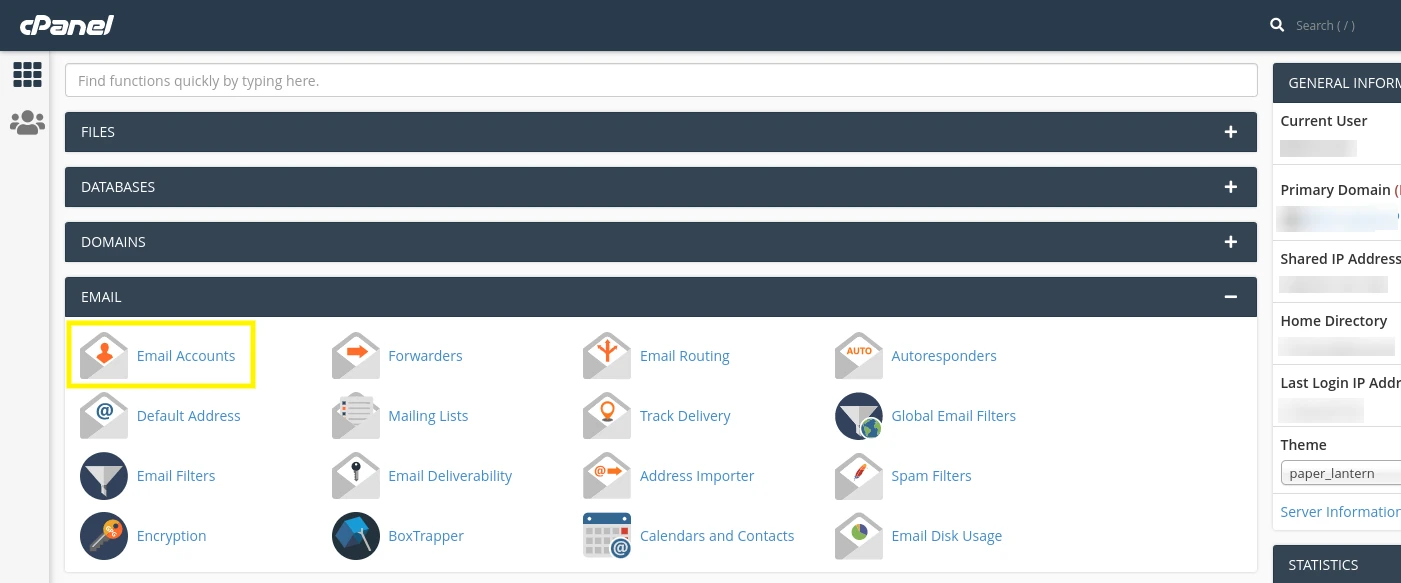
Spowoduje to otwarcie strony Konta e-mail, na której zostaną wyświetlone wszystkie istniejące konta. Aby rozpocząć konfigurowanie nowego firmowego adresu e-mail, wybierz przycisk Utwórz :
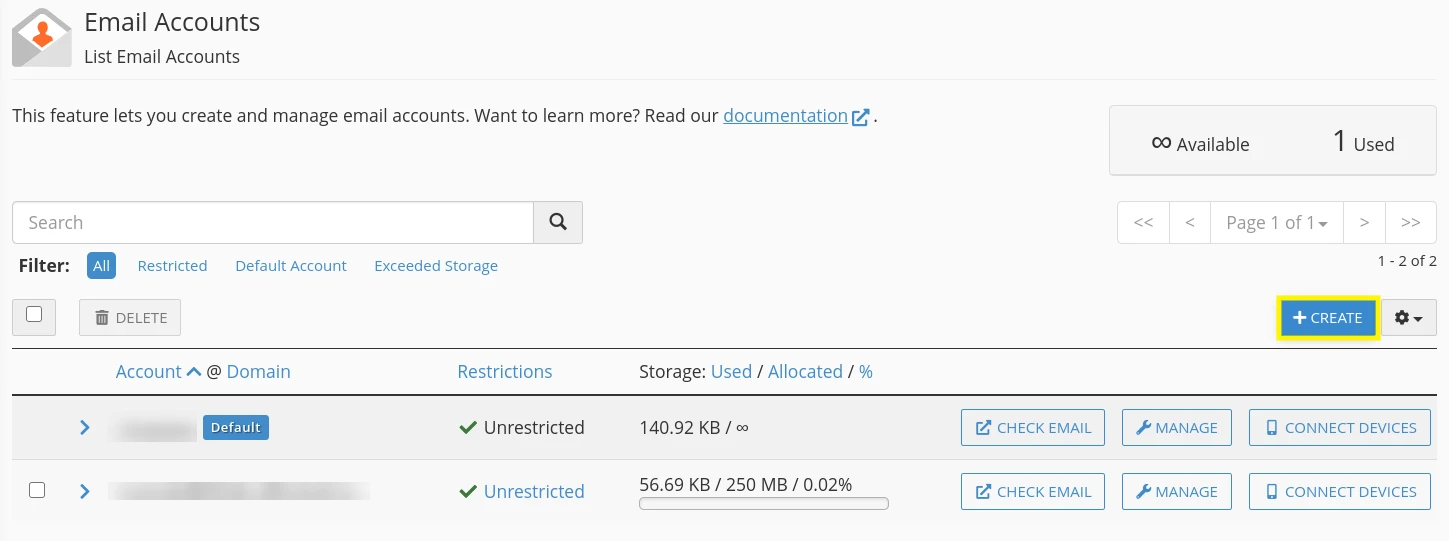
Na następnym ekranie możesz wprowadzić informacje o swoim koncie e-mail, w tym domenę, z której chcesz korzystać, oraz dane logowania:
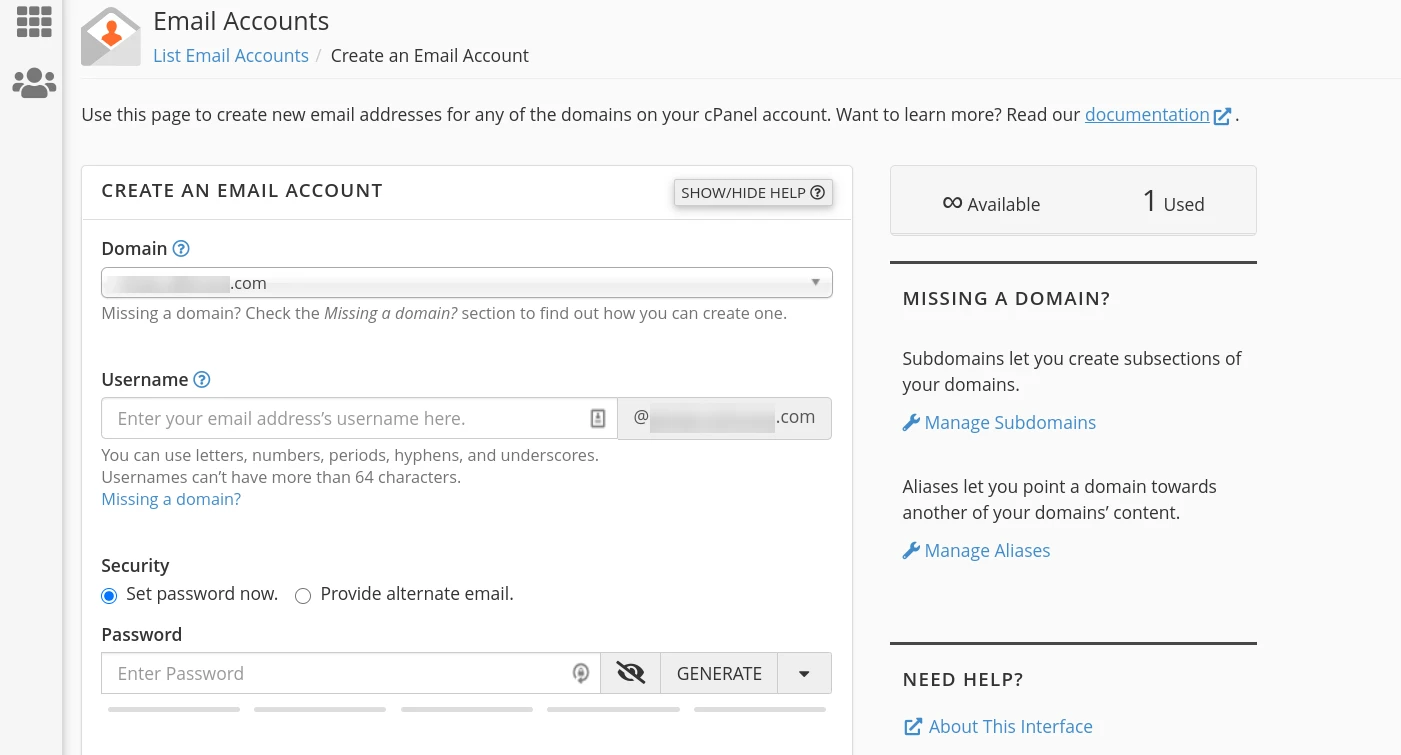
Pamiętaj, że jeśli masz więcej niż jedną domenę, możesz wybrać, której chcesz użyć z menu rozwijanego Domena . Jeśli masz tylko jeden, zostanie on automatycznie wybrany.
Na dole strony będzie jeszcze kilka ustawień do skonfigurowania:
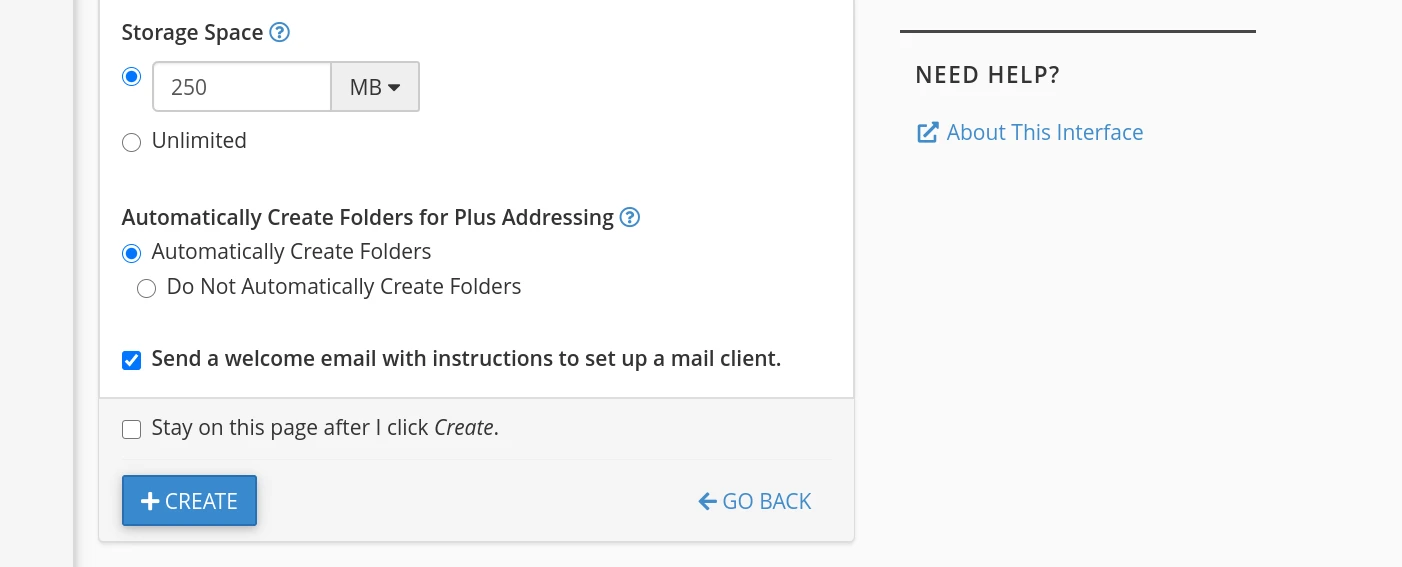
W tych sekcjach możesz:
- Ogranicz ilość miejsca, jakie zajmują Twoje e-maile na serwerze. Wartość domyślna to 250 MB, ale można ją zmienić na Nieograniczony .
- Określ, czy chcesz automatycznie tworzyć foldery dla adresowania plus.
- Zrezygnuj z otrzymywania wiadomości powitalnej zawierającej instrukcje dotyczące konfiguracji klienta pocztowego. Zalecamy pozostawienie tej opcji zaznaczonej, aby otrzymać dalsze wskazówki dotyczące dostępu do skrzynki odbiorczej.
Jeśli planujesz utworzenie wielu wiadomości e-mail, możesz także wybrać opcję pozostania na stronie po zakończeniu, zamiast przekierowania z powrotem na stronę Konto e-mail. Kiedy skończysz, kliknij przycisk Utwórz .
Domyślnie będziesz mógł czytać i wysyłać e-maile za pośrednictwem narzędzia poczty internetowej swojego hosta. Mamy jednak również samouczek dotyczący korzystania z tego adresu e-mail w Gmailu.
2. Korzystaj z Microsoft 365
Koszt: aby utworzyć firmowy adres e-mail z domeną niestandardową, musisz zarejestrować się w celu uzyskania subskrypcji premium Office 365. Plan Business Basic zaczyna się od 5,00 USD za użytkownika miesięcznie. Uzyskaj subskrypcję tutaj.
Innym sposobem na utworzenie firmowego adresu e-mail jest skorzystanie z usługi Outlook Microsoft 365. Ta metoda zapewni także dostęp do programów Word, Excel i PowerPoint. To bardzo przypomina Google Workspace (dawniej G Suite), ale z pakietem narzędzi Microsoftu.
Aby utworzyć firmowy adres e-mail z domeną niestandardową, musisz zarejestrować się w celu uzyskania subskrypcji premium Office 365. Odwiedź witrynę Microsoft 365 i kliknij przycisk Kup teraz (lub zaloguj się na swoje konto, jeśli już je posiadasz):
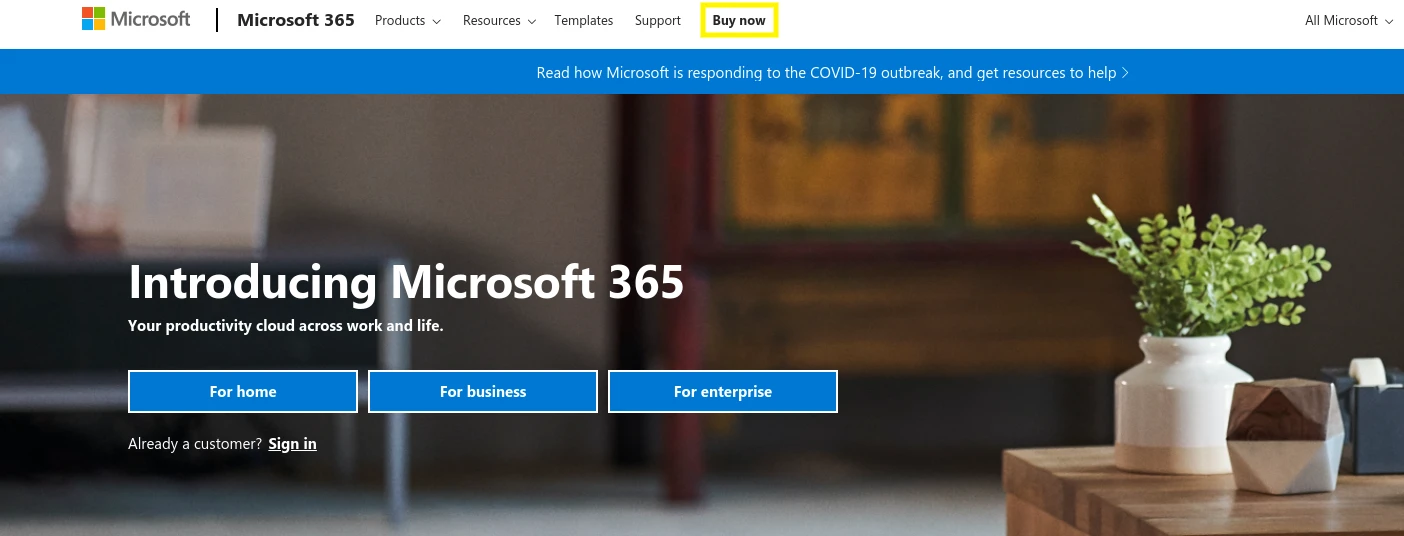
Postępuj zgodnie z instrukcjami, aby rozpocząć konfigurowanie konta. Po wprowadzeniu podstawowych informacji kontaktowych będziesz mieć możliwość wyboru istniejącej domeny:
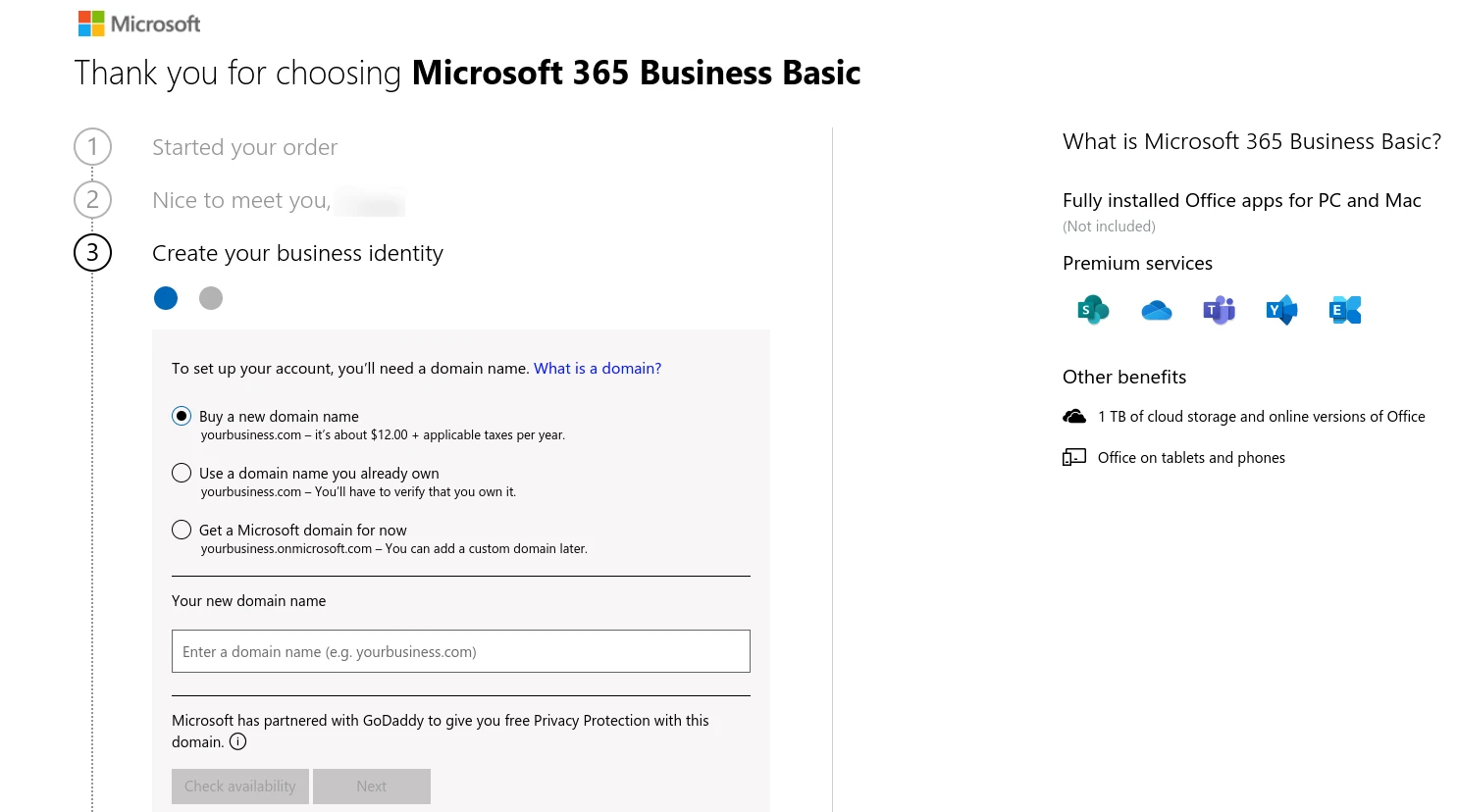
Musisz zweryfikować jego własność, dodając rekord TXT do ustawień DNS w panelu hostingowym. Ponownie, jeśli nie znasz rekordów DNS, skontaktuj się ze swoim dostawcą usług hostingowych, aby uzyskać wskazówki.
Następnie utwórz identyfikator użytkownika i hasło, aby móc zalogować się na swoje konto. Zauważ, że Twoja domena niestandardowa jest teraz używana w Twoim adresie e-mail:
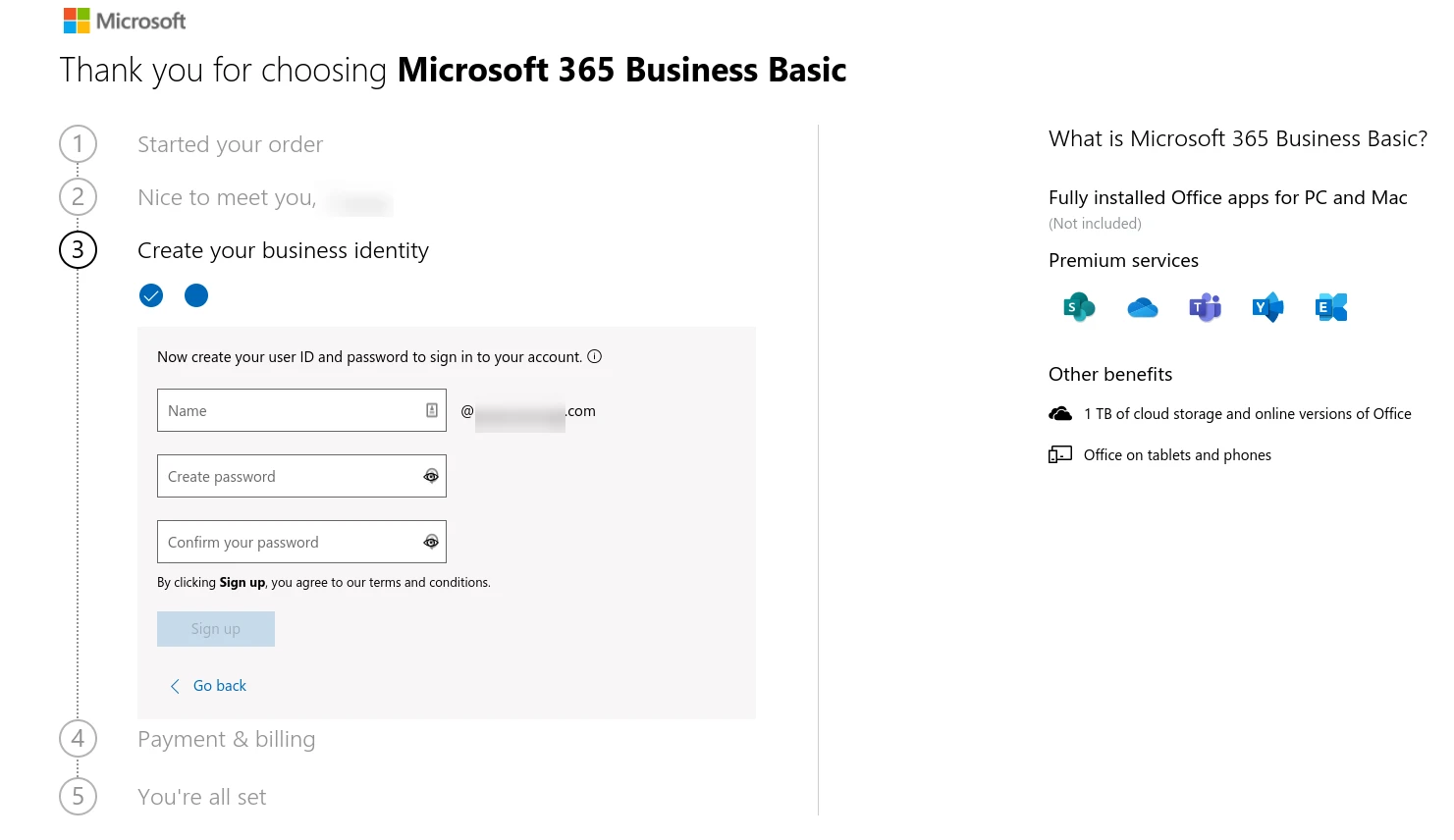
Kliknij przycisk Zarejestruj się , a następnie wprowadź informacje dotyczące płatności. Po przetworzeniu zamówienia możesz zalogować się do portalu Microsoft 365:
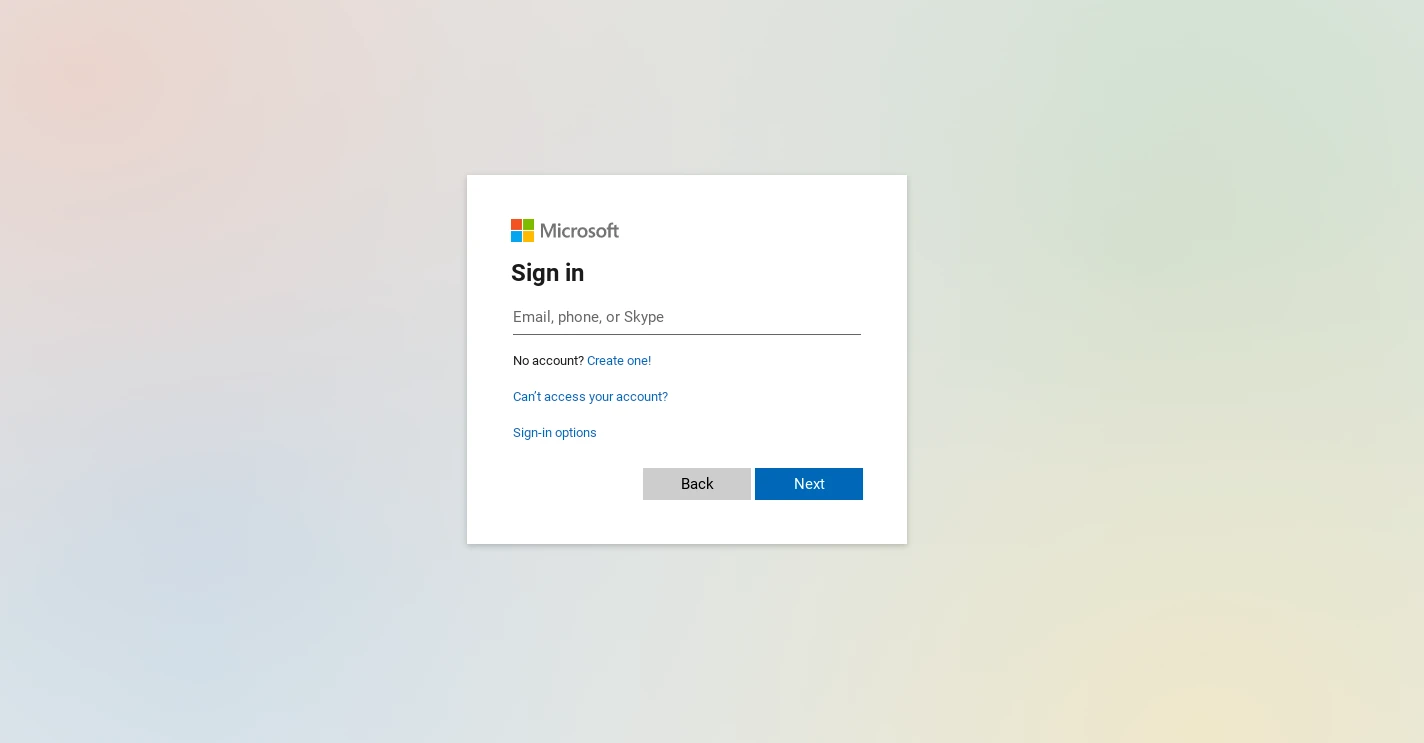
Następnie w panelu administracyjnym wybierz Ustawienia > Widok w sekcji Skonfiguruj swoją domenę niestandardową :
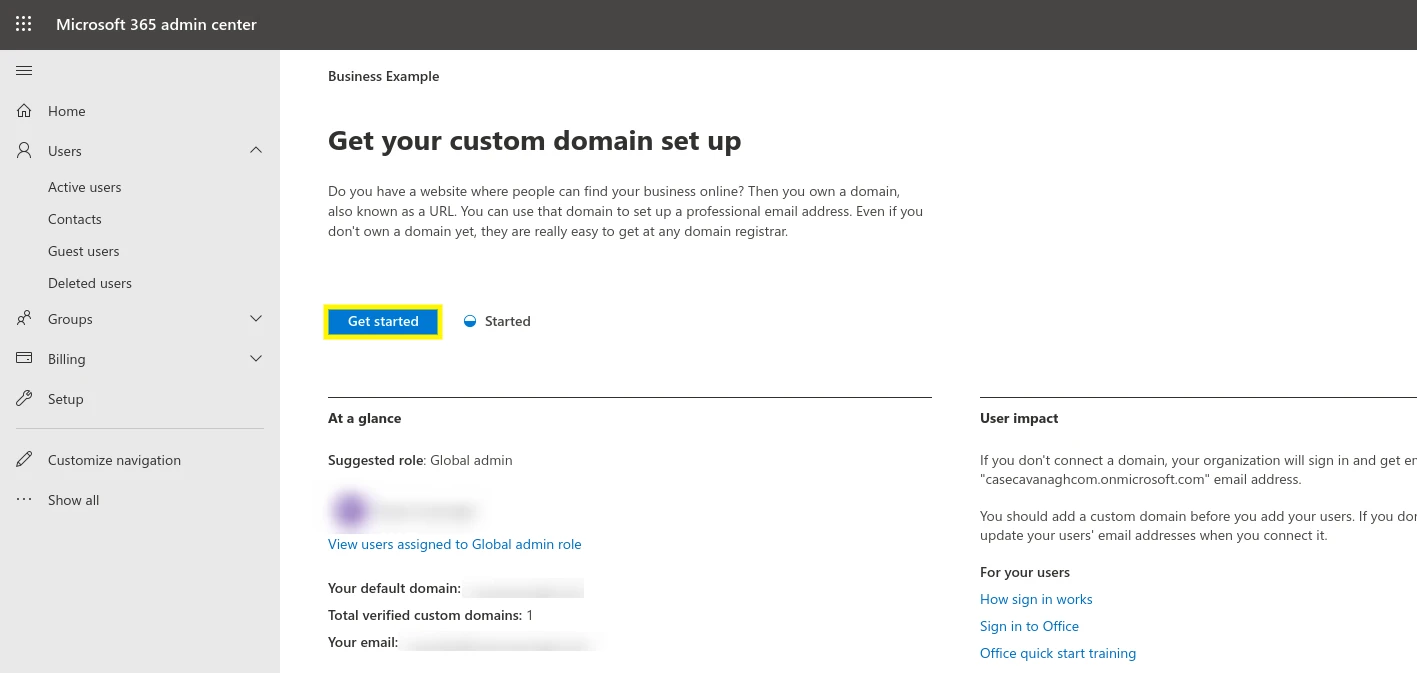
Postępuj zgodnie z instrukcjami dodawania rekordów DNS:
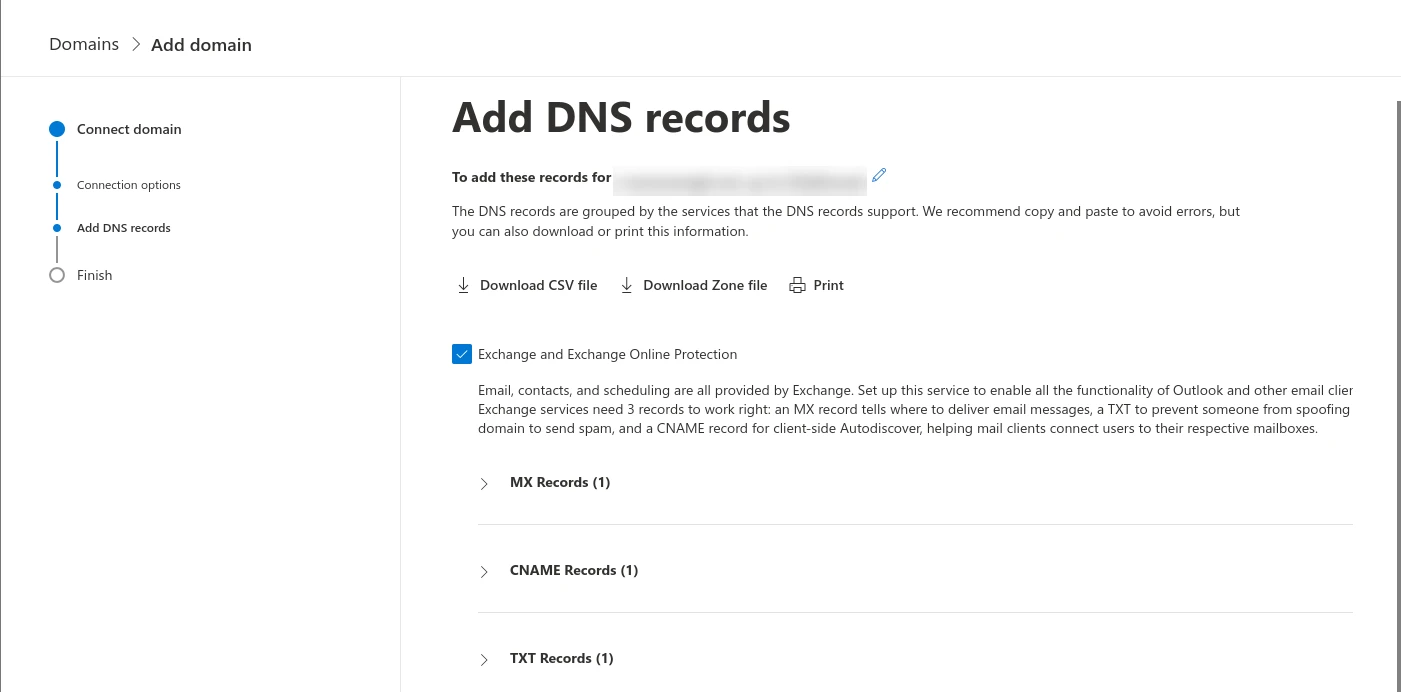
Po zakończeniu tej czynności możesz zacząć używać spersonalizowanego firmowego adresu e-mail. Po prostu kliknij menu administratora Microsoft 365, a następnie wybierz aplikację Outlook.
3. Skorzystaj z usługi e-mail GoDaddy
Koszt: plany hostingowe GoDaddy zaczynają się od 2,99 USD miesięcznie i obejmują bezpłatną domenę i pocztę e-mail przez pierwszy rok. Plany profesjonalnej poczty e-mail firmy GoDaddy zaczynają się już od 1,99 USD za użytkownika miesięcznie.
GoDaddy to dostawca domeny i hostingu, za pomocą którego możesz utworzyć firmowy adres e-mail. Ich pakiet hostingowy obejmuje bezpłatną domenę oraz pocztę e-mail Office 365 przez pierwszy rok. Oferują również plany profesjonalnej poczty e-mail, które obejmują adres e-mail oparty na domenie, 10 GB miejsca na pocztę e-mail oraz opcję używania go z preferowanym klientem poczty e-mail:
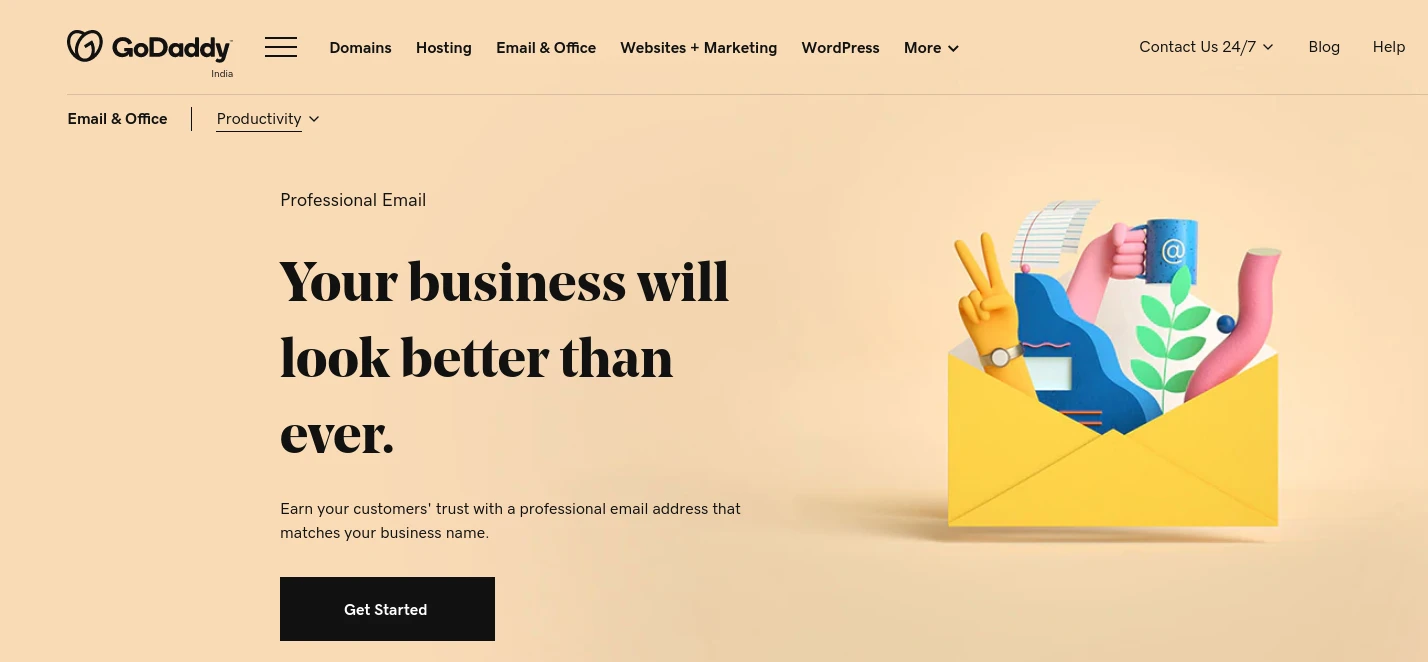
Aby rozpocząć, wybierz plan i kliknij przycisk Dodaj do koszyka . Na następnej stronie możesz dodać więcej użytkowników i wybrać długość okresu:
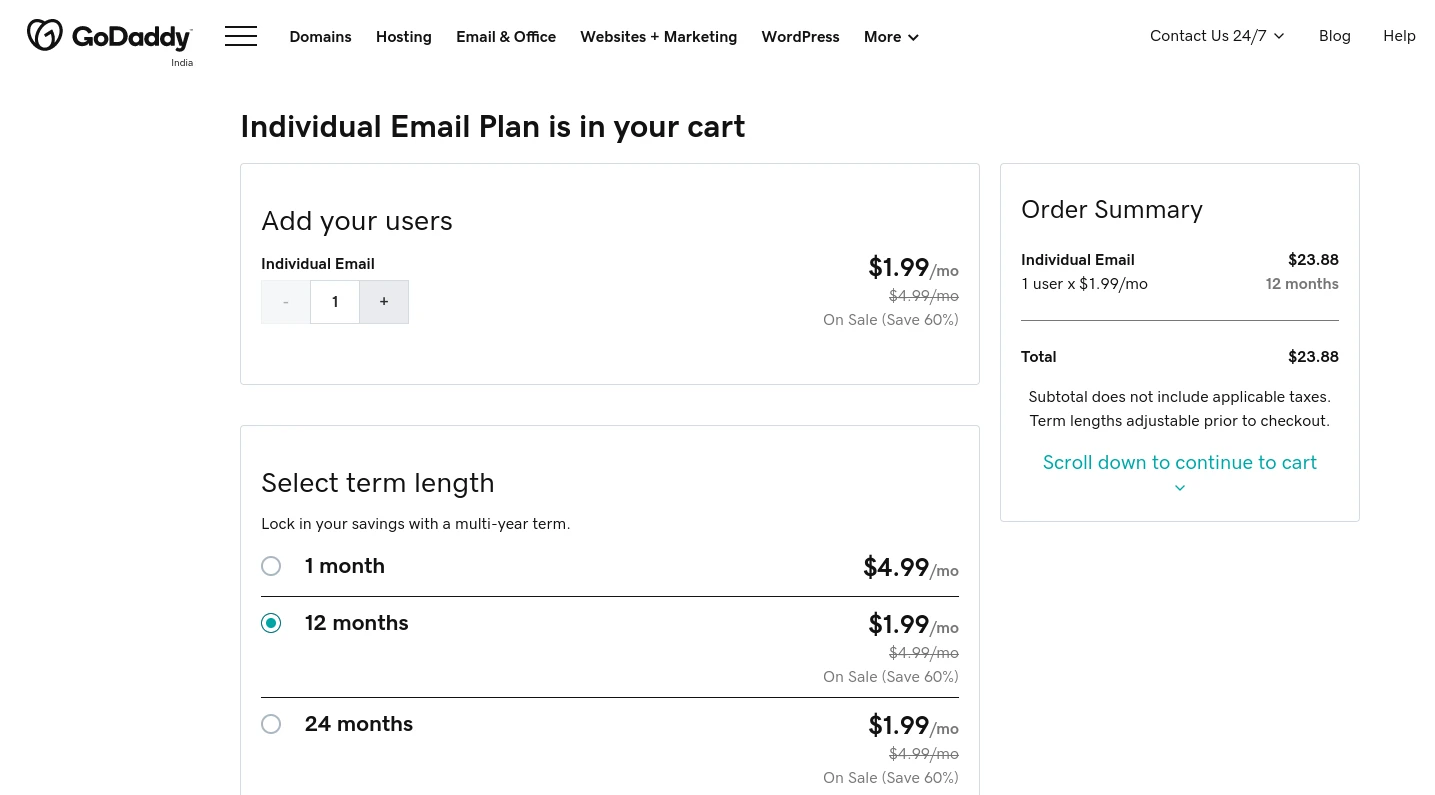
Kliknij przycisk Kontynuuj u dołu strony, a następnie podaj szczegóły płatności, aby zakończyć proces realizacji transakcji. Następnie przejdź bezpośrednio do panelu konta GoDaddy.
Na karcie Moje produkty kliknij opcję skonfigurowania profesjonalnego konta e-mail:

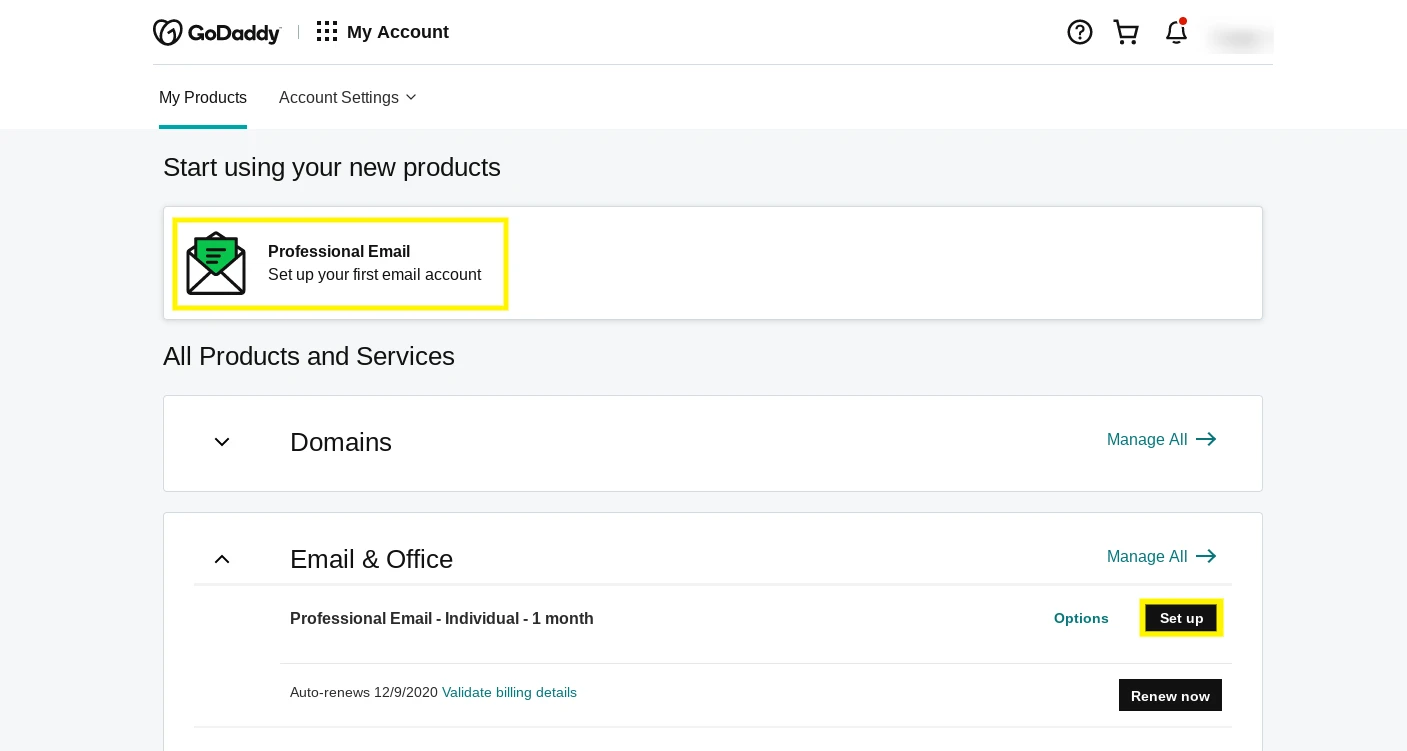
Po otwarciu panelu Poczta i biuro możesz wybrać domenę, której chcesz używać dla swojego firmowego adresu e-mail:
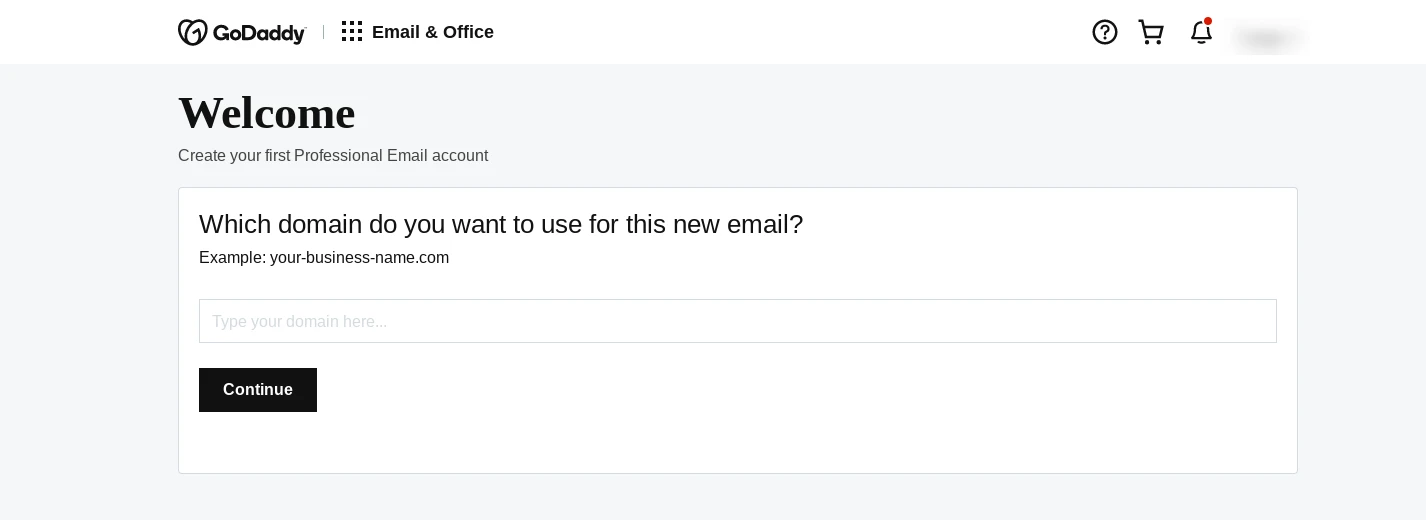
Po kliknięciu Kontynuuj postępuj zgodnie z instrukcjami, aby skonfigurować konto i utworzyć firmowy adres e-mail:
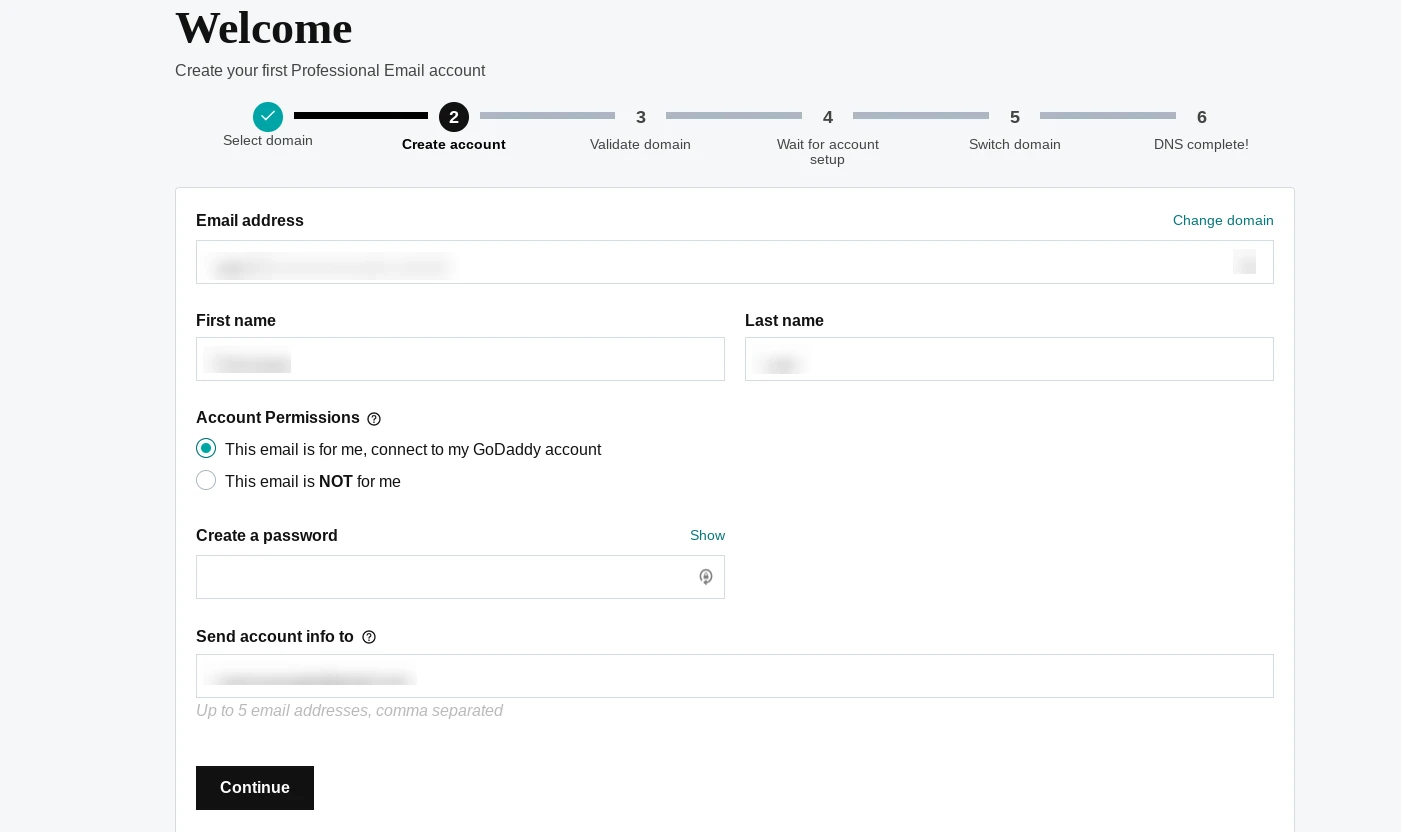
Jeśli korzystasz z rejestratora domen innego niż GoDaddy, musisz zaktualizować swoje rekordy DNS, aby zweryfikować własność domeny:
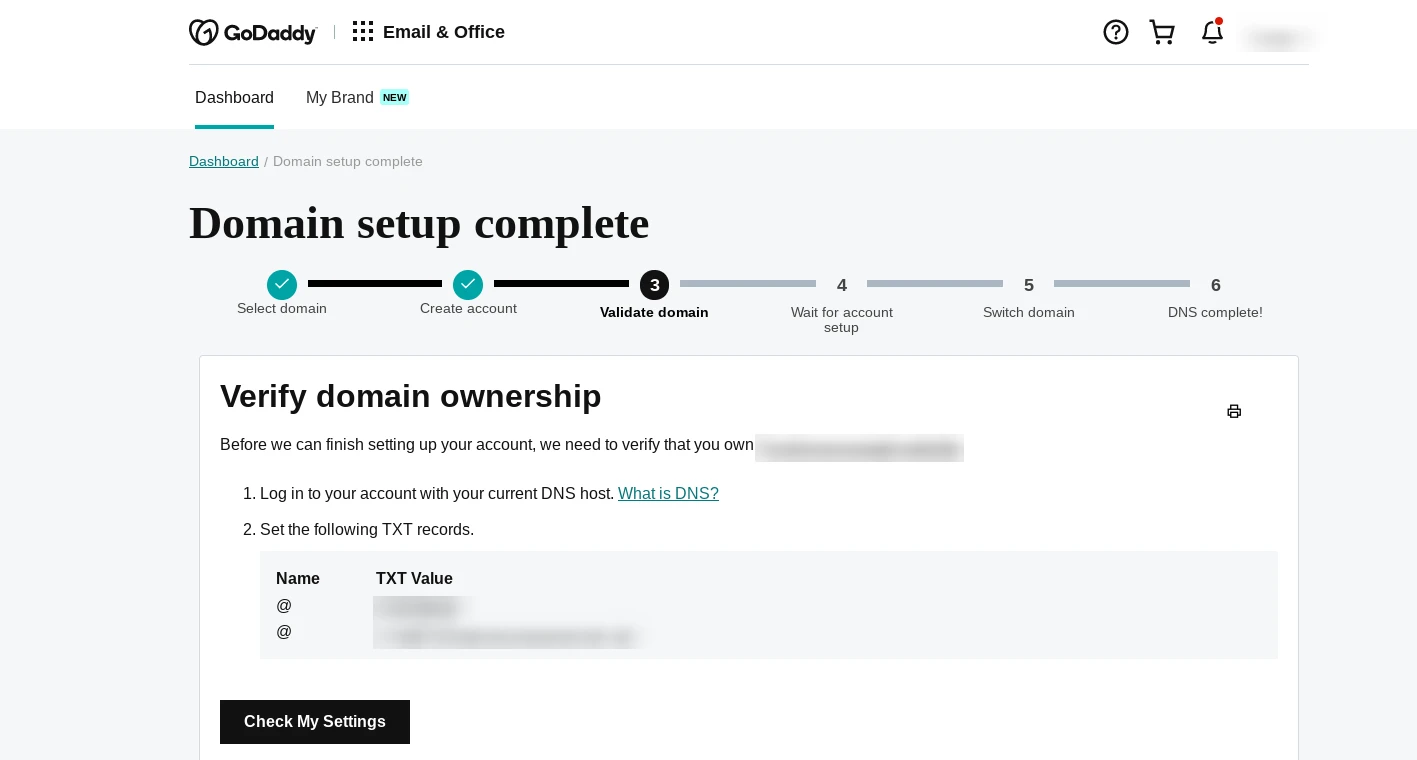
Walidacja domeny wymaga dodania rekordów DNS przy użyciu informacji dostarczonych przez GoDaddy. Jeśli nie masz pewności, gdzie znaleźć te ustawienia, zapoznaj się z dokumentacją pomocy technicznej swojego dostawcy usług hostingowych.
Po zakończeniu sprawdzania domeny wszystko gotowe! Możesz zacząć korzystać ze swojego profesjonalnego adresu e-mail z wybranym przez siebie klientem.
4. Skorzystaj z Google G Suite
Koszt: abonament Google Workspace (G Suite) Business Starter zaczyna się od 6,00 USD miesięcznie. Obejmuje to 30 GB miejsca w chmurze i adres firmowy Gmail. Zacznij korzystać z Google Workspace (G Suite).
Jeśli jesteś fanem Gmaila, możesz utworzyć firmowy adres e-mail w Google Workspace (G Suite). Oprócz znanego interfejsu możesz także korzystać ze wszystkich aplikacji Google dostępnych na Twoim koncie, takich jak Kalendarz, Dysk itp.
Aby rozpocząć, odwiedź witrynę Google Workspace (G Suite) jako i kliknij Rozpocznij :
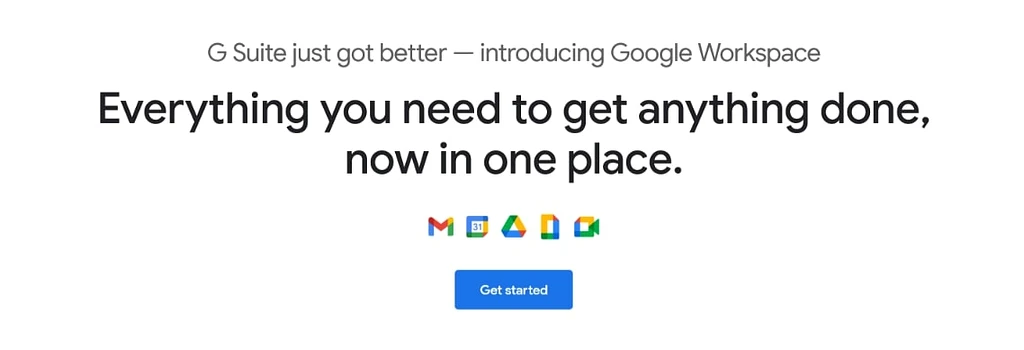
Następnie przejdź przez każdy etap kreatora konfiguracji, aby podać szczegółowe informacje o swojej firmie, takie jak jej lokalizacja, liczba osób potrzebujących firmowych adresów e-mail i kilka podstawowych informacji kontaktowych:
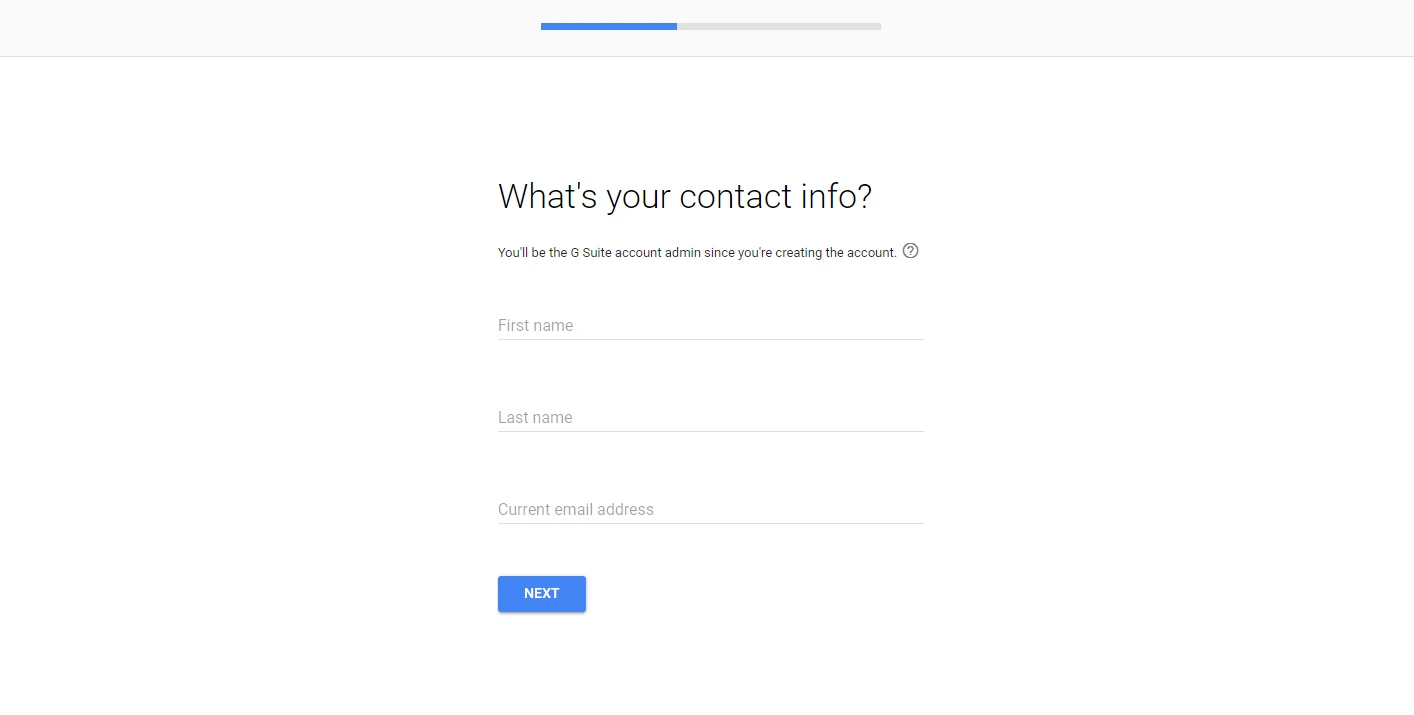
Zostaniesz zapytany, czy masz istniejącą domenę, z której chcesz skorzystać, czy też chcesz utworzyć nową. Zakładamy, że już go masz:
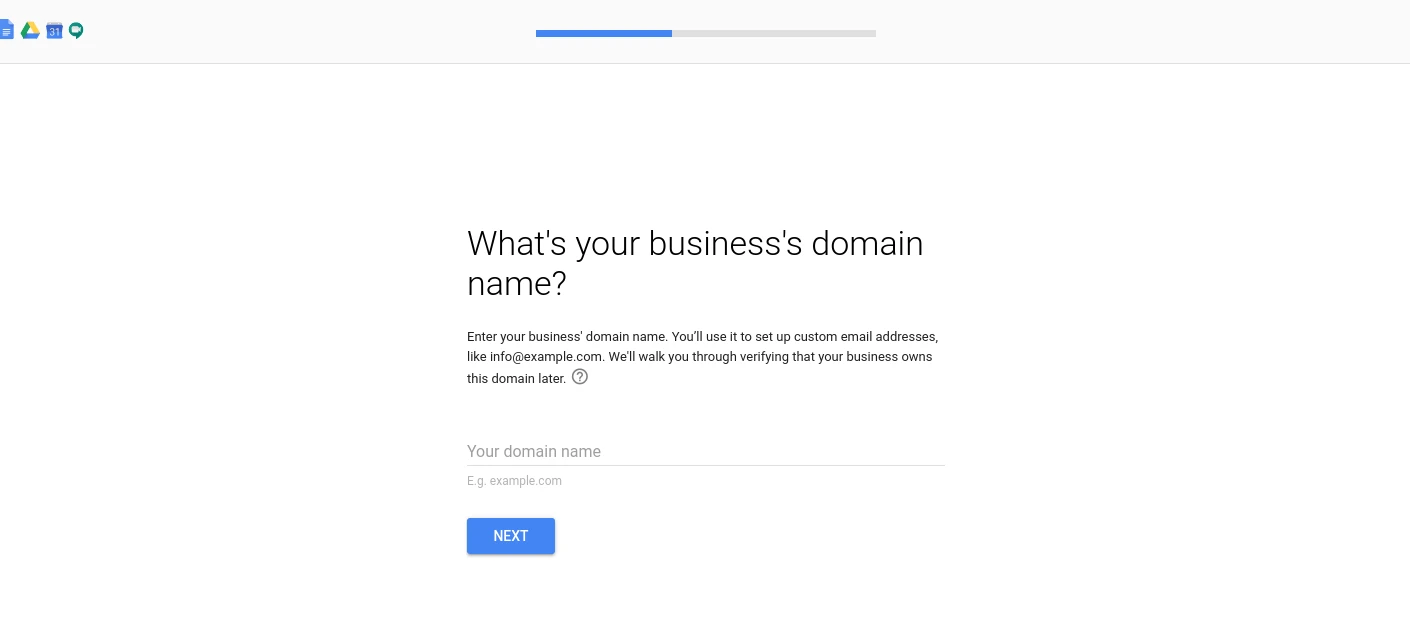
Po wejściu do domeny możesz utworzyć nazwę użytkownika i hasło. Umożliwi to zalogowanie się na konto Google Workspace (G Suite), a także utworzenie firmowego adresu e-mail:
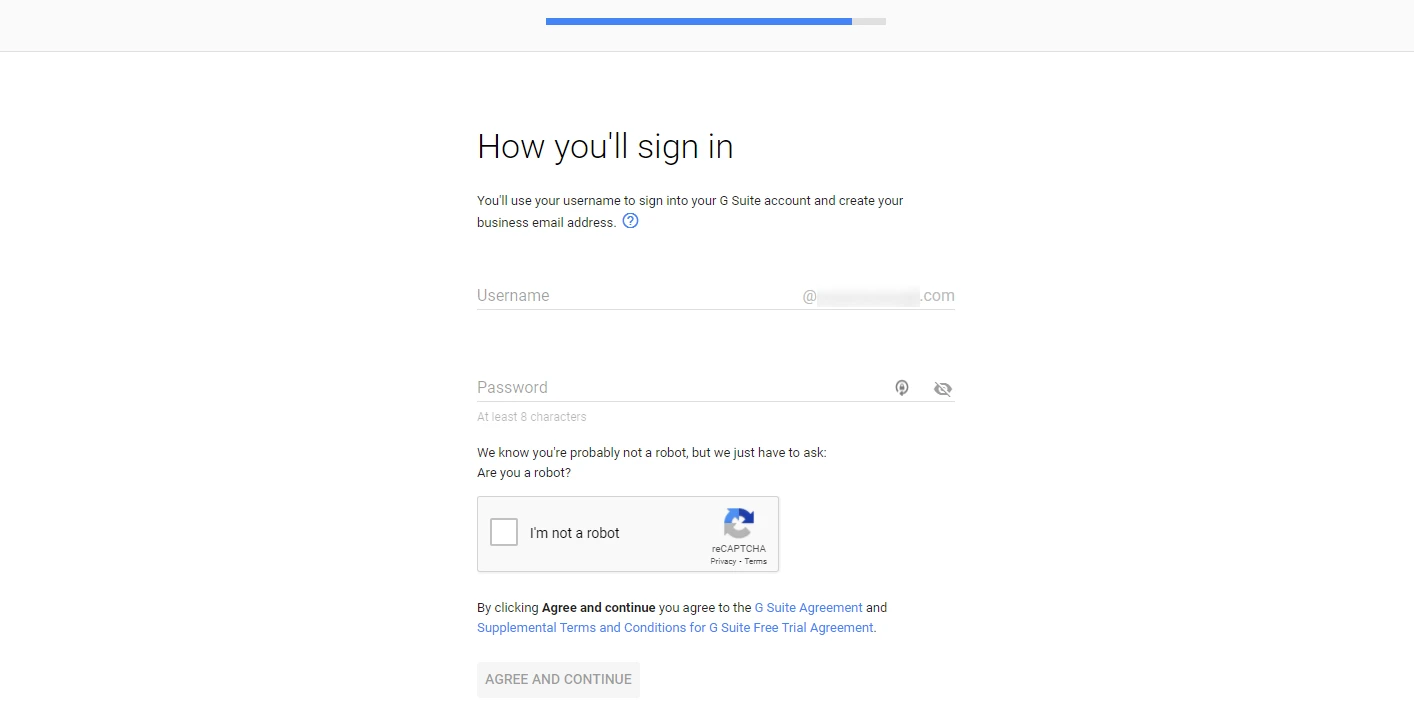
Po utworzeniu konta i firmowego adresu e-mail pozostało jeszcze kilka kroków konfiguracyjnych. Obejmują one weryfikację nazwy domeny w Google, a także dodanie rekordów MX dla poczty e-mail.
Aby uzyskać szczegółowe wskazówki, zapoznaj się z naszym samouczkiem na temat tworzenia profesjonalnego adresu e-mail za pomocą Gmaila i Google Workspace (G Suite).
Utwórz swój firmowy adres e-mail już dziś
Używanie adresu e-mail zawierającego nazwę Twojej firmy sprawia, że wyglądasz bardziej wiarygodnie, niż gdybyś używał ogólnego adresu od dostawcy usług e-mail. Niestandardowy firmowy adres e-mail to prosty, ale skuteczny sposób na zwiększenie wiarygodności i promocję marki.
W tym poście przeprowadziliśmy Cię przez cztery metody, których możesz użyć do utworzenia firmowego adresu e-mail. Możesz go utworzyć za pośrednictwem cPanel u dostawców usług hostingowych, którzy dołączają go do planów, a także GoDaddy, jeśli szukasz planu hostingowego obejmującego bezpłatną domenę i pocztę e-mail. Jednak zarówno Google Workspace (G Suite), jak i Office 365 umożliwiają korzystanie z domen niestandardowych również z płatnymi usługami.
Na koniec, jeśli masz napięty budżet, możesz zapoznać się z naszym przewodnikiem, jak zdobyć bezpłatną domenę e-mail.
Czy masz pytania dotyczące tworzenia firmowego adresu e-mail zawierającego nazwę Twojej domeny? Daj nam znać w sekcji komentarzy poniżej!
Bezpłatny przewodnik
4 podstawowe kroki, aby przyspieszyć
Twoja witryna oparta na WordPressie
Wykonaj proste kroki z naszej 4-częściowej miniserii
i skróć czas ładowania o 50-80%.
Darmowy dostęp* Ten post zawiera linki partnerskie, co oznacza, że jeśli klikniesz w jeden z linków do produktów, a następnie dokonasz zakupu, otrzymamy prowizję. Nie martw się jednak, nadal będziesz płacić standardową kwotę, więc nie poniesiesz żadnych kosztów.
